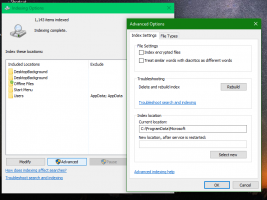أضف قائمة سطح المكتب للتخصيص الكلاسيكي في نظام التشغيل Windows 10
إذا كنت تستخدم Windows 10 لفترة من الوقت ، فأنت تعلم بالتأكيد أنه تمت إزالة خيارات التخصيص الكلاسيكية في أحد إصدارات ما قبل الإصدار. جميع خيارات التخصيص موجودة الآن في تطبيق الإعدادات ، وهو تطبيق مترو مصمم لمستخدمي الشاشات التي تعمل باللمس ولديه عناصر تحكم سيئة التصميم أو ذات وظائف محدودة. إذا لم تكن راضيًا عن هذه الطريقة الجديدة لتحسين مظهر نظام التشغيل لديك ، فقد تكون مهتمًا بالوصول إلى تطبيقات لوحة التحكم الكلاسيكية. لحسن الحظ ، لا يزال ذلك ممكنًا.
حتى كتابة هذه السطور ، كان أحدث إصدار من Windows 10 هو الإصدار 1511 ، المعروف أيضًا باسم Threshold 2 (TH2) أو تحديث نوفمبر. لا يزال يحتوي على جميع التطبيقات الصغيرة العاملة مثل خلفية سطح المكتب ولون النافذة والأصوات وشاشة التوقف. تقوم Microsoft بإخفائها من لوحة التحكم الكلاسيكية. يمكن فتحها باستخدام الأوامر المناسبة.
انظر المقال الأقدم "أضف قائمة التخصيص الكلاسيكية في Windows 10 build 10074"لمرجع الأمر الكامل.
توجد طرق مختلفة لفتح إعدادات المظهر الكلاسيكي.
- باستخدام الأوامر المذكورة أعلاه ، يمكنك إنشاء اختصارات ووضعها على سطح المكتب أو في أي مجلد آخر على محرك الأقراص الثابتة. في المرة التالية التي تحتاج فيها إلى تخصيص المظهر ، يمكنك فقط النقر فوق الاختصار المناسب.
- قم بإنشاء قائمة سياق سطح المكتب التي تحتوي على الأوامر المناسبة. سيبدو مثل هذا:
يمكن القيام بذلك عن طريق قرص التسجيل البسيط. لقد أنشأت ملفات التسجيل الجاهزة للاستخدام من أجلك ، بحيث يمكنك تنزيلها والنقر عليها نقرًا مزدوجًا للحصول على هذه القائمة.تنزيل ملفات التسجيل
يحتوي على الأوامر التالية:
إصدار محرر تسجيل Windows 5.00 [HKEY_CLASSES_ROOT \ DesktopBackground \ Shell \ Appearance_WAT] "Icon" = "themecpl.dll" "MUIVerb" = "المظهر" "الموضع" = "أسفل" "SubCommands" = "" [HKEY_CLASSES_ROOT \ DesktopBackground \ Shell \ Appearance_WAT \ Shell] [HKEY_CLASSES_ROOT \ DesktopBackground \ Shell \ Appearance_WAT \ Shell \ 01DesktopBackground] "Icon" = "imageres.dll ، -110" "MUIVerb" = "خلفية سطح المكتب" [HKEY_CLASSES_ROOT \ DesktopBackground \ Shell \ Appearance_WAT \ Shell \ 01DesktopBackground \ Command] @ = "explorer.exe shell {ED834ED6-4B5A-4bfe-8F11-A626DCB6A921} -Microsoft. إضفاء الطابع الشخصي \ pageWallpaper "[HKEY_CLASSES_ROOT \ DesktopBackground \ Shell \ Appearance_WAT \ Shell \ 02Color] "Icon" = "themecpl.dll" "MUIVerb" = "اللون" [HKEY_CLASSES_ROOT \ DesktopBackground \ Shell \ Appearance_WAT \ Shell \ 02Color \ Command] @ = "explorer.exe shell {ED834ED6-4B5A-4bfe-8F11-A626DCB6A921} -Microsoft. إضفاء الطابع الشخصي \ pageColorization "[HKEY_CLASSES_ROOT \ DesktopBackground \ Shell \ Appearance_WAT \ Shell \ 03Sounds] "أيقونة" = "mmsys.cpl" "MUIVerb" = "الأصوات" [HKEY_CLASSES_ROOT \ DesktopBackground \ Shell \ Appearance_WAT \ Shell \ 03Sounds \ Command] @ = "rundll32.exe shell32.dll، Control_RunDLL mmsys.cpl، 2" [HKEY_CLASSES_ROOT \ DesktopBackground \ Shell \ Appearance_WAT \ Shell \ 04Screen Saver] "Icon" = "PhotoScreensaver.scr" "MUIVerb" = "شاشة التوقف" [HKEY_CLASSES_ROOT \ DesktopBackground \ Shell \ Appearance_WAT \ Shell \ 04Screen Saver \ Command] @ = "rundll32.exe shell32.dll، Control_RunDLL desk.cpl، شاشة التوقف، @ screensaver" [HKEY_CLASSES_ROOT \ DesktopBackground \ Shell \ Appearance_WAT \ Shell \ 05DesktopIcons] "Icon" = "desk.cpl" "MUIVerb" = "تغيير رموز سطح المكتب" "CommandFlags" = الكلمة المزدوجة: 00000020 [HKEY_CLASSES_ROOT \ DesktopBackground \ Shell \ Appearance_WAT \ Shell \ 05DesktopIcons \ Command] @ = "rundll32 shell32.dll، Control_RunDLL desk.cpl ،، 0" [HKEY_CLASSES_ROOT \ DesktopBackground \ Shell \ Appearance_WAT \ Shell \ 06Cursors] "Icon" = "main.cpl" "MUIVerb" = "تغيير مؤشرات الماوس" [HKEY_CLASSES_ROOT \ DesktopBackground \ Shell \ Appearance_WAT \ Shell \ 06Cursors \ Command] @ = "rundll32.exe shell32.dll، Control_RunDLL main.cpl ،، 1" [HKEY_CLASSES_ROOT \ DesktopBackground \ Shell \ Appearance_WAT \ Shell \ 07Display] "أيقونة" = "display.dll، -1" "MUIVerb" = "خيارات العرض الكلاسيكية" "CommandFlags" = dword: 00000020 [HKEY_CLASSES_ROOT \ DesktopBackground \ Shell \ Appearance_WAT \ Shell \ 07Display \ Command] @ = "control.exe desk.cpl ، الإعدادات ، @ الإعدادات"بدلا من ذلك ، يمكنك استخدام مدمن المخدرات Winaero. بنقرة واحدة ، يمكنك تمكين أو تعطيل قائمة سياق سطح المكتب "المظهر".
سيوفر هذا وقتك ويمكنك تجنب تحرير السجل اليدوي. - يستخدم لوحة التخصيص لنظام التشغيل Windows 10. يعيد تطبيقي المجاني الخاص اختراع خيارات التخصيص الكلاسيكية باستخدام تطبيقات صغيرة مُعاد إنشاؤها والتي تعمل مثل النسخة الأصلية. يدعم التطبيق أيضًا تكامل قائمة سياق سطح المكتب. بمجرد البدء في استخدامه ، لن تلاحظ فرقًا كبيرًا مقارنة بنفس التطبيقات الصغيرة في Windows 7 أو Windows 8.
يمكنك أن تقرر بنفسك الطريقة الأنسب لك. ستكون النتيجة هي نفسها - ستتمكن من استخدام واجهة المستخدم الكلاسيكية بدلاً من تطبيق الإعدادات. يرجى أن تضع في اعتبارك أن Microsoft تواصل حذف الرمز الذي ينتمي إلى لوحة التحكم الكلاسيكية. لذلك ، في يوم من الأيام ، قد تتوقف الحيل المذكورة في هذه المقالة عن العمل. يمكن أن يحدث ذلك في بعض إصدارات Windows 10 الجديدة أو بعد تثبيت تحديث لنظام Windows 10.
ما هي واجهة المستخدم التي تفضلها لتخصيص نظام التشغيل - الجديدة (تطبيق الإعدادات) أم واجهة المستخدم الكلاسيكية؟